Ein Screenshot ist eine praktische Technik zum Erfassen wichtiger Informationen. Screenshots haben die einzigartige Fähigkeit, präzise Informationen von Ihrem Computer-/Telefonbildschirm zu erfassen und sind daher in unserem täglichen Leben sehr hilfreich. Ähnlich wie bei jeder anderen Art von Daten kann ein Screenshot verloren gehen. Sie können es beispielsweise unbeabsichtigt löschen oder Ihre Freunde/Ihr Kind haben es unachtsam entfernt.
Was auch immer die Ursache sein mag, Sie können lernen, wie Sie gelöschte Screenshots wiederherstellen und wieder auf Ihr Gerät laden. Dieser Artikel führt Sie durch die verschiedenen praktischen Methoden zum Wiederherstellen gelöschter Screenshots.
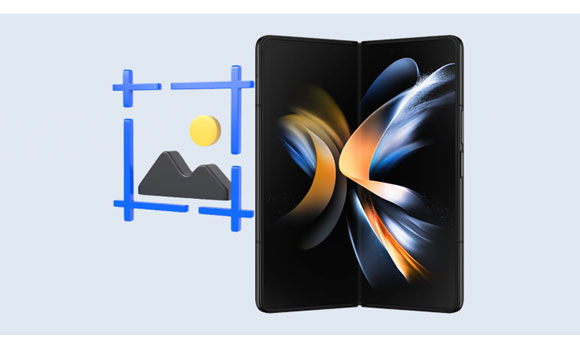
Auf den meisten Android-Geräten drücken Sie gleichzeitig die Tasten „ Lautstärke verringern “ und „ Ein/Aus “, um einen Screenshot zu erstellen. Danach können Sie zur Galerie-Anwendung wechseln und Ihre Screenshots suchen. Gelöschte Screenshots finden Sie jedoch auch im Speicher des Android-Gadgets.
Bei Android-Geräten, die mit Android 4.0 oder späteren Versionen laufen, können Sie auf die Screenshot-Dateien zugreifen, indem Sie die Anwendung „ Dateimanager “ öffnen, auf die Schaltfläche „ Interner Speicher “ tippen, die Option „ Bilder “ auswählen und auf „ Screenshots “ klicken. Taste. Bedauerlicherweise fehlt auf einigen Geräten mit Android 2.3 und niedrigeren Versionen die Screenshot-Funktion.
Kurz gesagt stellt ein Screencap oder Screenshot ein Foto dar, das einen Smartphone- oder Computerbildschirm zu einem bestimmten Zeitpunkt zeigt. Leider kann ein Screenshot auch versehentlich verloren gehen/gelöscht werden. Zu den häufigsten Gründen für den Verlust von Screenshots auf einem Android-Gerät gehören:
1. Versehentliches Formatieren des Android-Geräts oder der Android-SD-Karte
Die meisten Android-Geräte bieten Benutzern eine Verknüpfung zum Formatieren ihrer Geräte oder der externen SD-Karte. Dadurch können Benutzer die Formatierungsbefehle unbeabsichtigt ausführen, was zum Verlust wichtiger Screenshots führen würde.
2. Unbeabsichtigtes Löschen
Wenn Ihr Android-Mobiltelefon viele unerwünschte Dateien enthält, besteht die Möglichkeit, einige Ihrer wichtigen Screenshots auszuwählen und gleichzeitig die unerwünschten Dateien zu löschen.
3. Unbekannte Anwendungen installieren
Die Installation unbekannter Anwendungen auf Ihrem Telefon kann zum versehentlichen Verlust Ihrer wertvollen Screenshots führen. Es ist jedoch immer wichtig, die Authentizität jeder Anwendung zu überprüfen, bevor Sie sie auf Ihrem Telefon installieren.
4. Verwendung derselben Speicherkarte auf vielen Geräten
Die Verwendung derselben Speicherkarte auf verschiedenen Geräten kann zum Verlust wichtiger Daten führen. Nehmen wir beispielsweise an, Sie verwenden dieselbe Speicherkarte auf Ihrem Android TV, Android-Smartphone und Windows-Laptop. In diesem Fall könnte sich auf einem Gerät Schadsoftware befinden, die die auf Ihrer Speicherkarte gespeicherten Daten beschädigen würde.
5. Andere Gründe
Weitere wichtige Gründe für den Verlust von Screenshots sind das Zurücksetzen Ihres Android-Mobilgeräts auf die Werkseinstellungen, ein Systemfehler, das Rooten des Android-Geräts, das Aktualisieren des Android-Betriebssystems, das Flashen des ROM und das falsche Entfernen der externen SD-Karte.
Nachdem Sie festgestellt haben, dass Sie Ihre Screenshots versehentlich gelöscht haben, ist es ratsam, die Nutzung des Android-Geräts einzustellen, mobile Daten/WLAN auszuschalten und das Gerät auszuschalten, um die Chancen auf eine Wiederherstellung Ihres Screenshots zu erhöhen.
Dies trägt dazu bei, die Erstellung neuer Daten auf dem Gerät zu vermeiden, sodass Sie die gelöschten Screenshots einfacher auf dem Android-Gerät wiederherstellen können.
Lesen Sie auch: Ein Bild sagt mehr als tausend Worte: Erfahren Sie, wie Sie Screenshots auf Android machen
Suchen Sie nach einer großartigen Technik zur Wiederherstellung von Screenshot-Fotos? Es gibt mehrere Möglichkeiten, Ihre wertvollen Screenshots wiederherzustellen, wenn sie versehentlich verloren gegangen sind.
Eine ideale Methode zum Wiederherstellen gelöschter Screenshots ist die Verwendung der Android-Datenwiederherstellungssoftware Samsung Data Recovery. Diese Wiederherstellungsanwendung enthält zwei Wiederherstellungstechniken: Android-Datenwiederherstellung und SD-Kartenwiederherstellung . So können Sie Ihre gelöschten Bilder vom internen Android-Speicher und Ihrer Micro-SD-Karte wiederherstellen.
Sie können eine Vorschau Ihrer gelöschten Screenshots anzeigen, da die Software alle gelöschten Dateien auflistet, die sie auf Ihrem Gerät gefunden hat. Anschließend können Sie den gewünschten Inhalt direkt auswählen. Außerdem unterstützt es andere Android-Dateitypen wie Kontakte, Dokumente, SMS usw. Sie können es verwenden, um Ihre anderen gelöschten Android-Dateien ohne Sicherung wiederherzustellen.
- Rufen Sie Fotos ohne Sicherung direkt von der internen und externen SD-Karte eines Android-Geräts ab .
- Stellen Sie gelöschte Textnachrichten , Anrufprotokolle, Musik und mehr effektiv wieder her.
- Unterstützt mehr als 6000 Arten von Android-Geräten.
- Erstklassige Erfolgsraten bei der Datenwiederherstellung mit hohem Sicherheitsniveau.
- Ermöglicht Ihnen , Ihre vorhandenen Android-Fotos zur Sicherung auf Ihren Computer zu übertragen .
Laden Sie dieses Screenshot-Wiederherstellungsprogramm herunter.
Der Prozess zum Wiederherstellen gelöschter Screenshots von einem Telefon mit dieser Software:
Schritt 1: Installieren und öffnen Sie die Wiederherstellungssoftware auf Ihrem Computer und klicken Sie in den verfügbaren Optionen auf das Modul „ Android Recovery “.
Schritt 2: Verbinden Sie das Android-Gerät über ein USB-Kabel mit dem Computer. Aktivieren Sie den USB-Debugging-Modus und erteilen Sie die gewünschte Berechtigung auf Ihrem Smartphone. Anschließend installiert das Programm eine Android-App auf Ihrem Android-Mobilgerät.
Schritt 3: Wählen Sie als Nächstes die Kategorie „ Fotos “, klicken Sie auf die Schaltfläche „ Weiter “, wählen Sie den Scanmodus entweder „ Schnellscan “ oder „ Tiefenscan “ und klicken Sie auf die Schaltfläche „ Weiter “, um fortzufahren.

Schritt 4: Nach dem Scannen können Sie auf der Benutzeroberfläche des Programms eine Vorschau aller verfügbaren Bilder anzeigen. Es ist wichtig zu beachten, dass Sie das Gerät rooten und den Scanvorgang erneut durchführen können, wenn Sie nach dem Scannen keine Screenshots erhalten. Wählen Sie dann Ihre Ziel-Screenshots aus und klicken Sie auf die Schaltfläche „ Wiederherstellen “, um sie wiederherzustellen.

Erfahren Sie mehr: Gibt es eine Möglichkeit , gelöschte Voicemails von Android-Geräten wiederherzustellen ? Vielleicht funktionieren viele Methoden nicht, aber dieser Leitfaden wird Ihnen die Wahrheit sagen.
Suchen Sie nach einer Möglichkeit, Ihren verlorenen Screenshot wiederherzustellen? Mit Dropbox können Sie gelöschte Screenshots wiederherstellen, die in weniger als 30 Tagen verloren gegangen sind. Dropbox verfügt über einen Junk-Ordner, in dem gelöschte Bücher, Videos, Fotos, Dokumente und andere Daten 30 Tage lang gespeichert werden. Daher können Sie Dropbox verwenden, um die gelöschten Screenshots vom Android-Gerät abzurufen.
Schritt 1: Starten Sie den Browser und navigieren Sie zur Dropbox-Website auf Ihrem Computer. Melden Sie sich dann mit Ihren Daten bei Dropbox an.
Schritt 2: Klicken Sie auf der Startseite auf die Schaltfläche „ Datei “ und dann auf die Option „ Gelöschte Dateien “, um eine Vorschau aller kürzlich gelöschten Daten anzuzeigen.
Schritt 3: Wählen Sie alle Screenshots aus, die Sie abrufen möchten. Tippen Sie auf das Dreipunktsymbol und klicken Sie auf „ Wiederherstellen “, um sie erfolgreich wiederherzustellen.
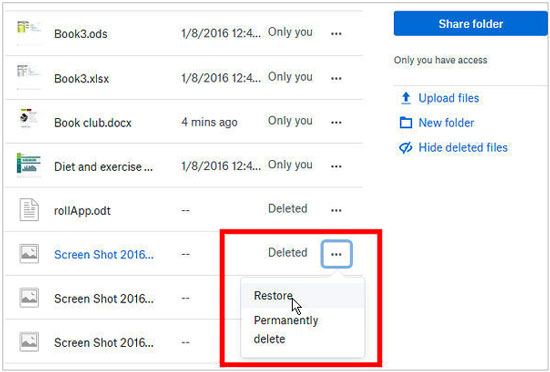
Dies ist die einfachste Methode, gelöschte/verlorene Screenshots wiederherzustellen. Die meisten Android-Geräte verfügen über einen Papierkorbordner mit allen gelöschten Daten, auf die innerhalb von 30 Tagen zugegriffen werden kann.
Schritt 1: Starten Sie die Galerie-Anwendung auf Ihrem Android-Gerät.
Schritt 2: Klicken Sie auf die drei Symbole in der oberen rechten Ecke. Ein Menü wird angezeigt.
Schritt 3: Klicken Sie im Menü auf die Schaltfläche „ Papierkorb “, um auf den Papierkorb mit allen gelöschten Screenshots zuzugreifen.
Schritt 4: Wählen Sie die Screenshots aus, die Sie abrufen möchten, und klicken Sie auf die Schaltfläche „ Wiederherstellen “.

Google Fotos ist eine weitere ideale Methode zum Wiederherstellen von Screenshots auf einem Android-Gerät. Damit diese Methode funktioniert, müssen Sie jedoch die automatische Synchronisierung von Bildern aus dem Screenshot-Ordner zulassen. Es ist zu beachten, dass die Daten nur innerhalb von 30 Tagen zugänglich sind. Im Folgenden finden Sie die Schritte zum Wiederherstellen der Screenshots mit Google Fotos:
Schritt 1: Starten Sie Google Fotos auf Ihrem Android-Mobilgerät und melden Sie sich bei dem Google-Konto an, mit dem Sie die Bilder synchronisiert haben.
Schritt 2: Klicken Sie auf die drei Punkte in der oberen linken Ecke und klicken Sie auf die Schaltfläche „ Papierkorb “.
Schritt 3: Wählen Sie die jeweiligen Screenshots aus, die Sie abrufen möchten, und klicken Sie auf die Schaltfläche „Wiederherstellen“ oben rechts auf dem Bildschirm Ihres Computers.

Erfahren Sie mehr: So stellen Sie gelöschte Bildschirmaufzeichnungsvideos auf Android mit 3 einfachen Methoden wieder her
Sie können Google Drive verwenden, um verlorene/gelöschte Screenshots wiederherzustellen. Um diese Methode verwenden zu können, müssen Sie jedoch die Daten Ihres Android-Telefons auf Google Drive gesichert haben.
Schritt 1: Starten Sie die Google Drive-App und tippen Sie auf den Sicherungsordner, der die Screenshots enthält.
Schritt 2: Wählen Sie die Dateien aus, die Sie abrufen möchten, und klicken Sie auf die drei Punkte in der oberen rechten Ecke.
Schritt 3: Klicken Sie im Popup-Menü auf die Schaltfläche „ Herunterladen “, um die Screenshots auf Ihrem Android-Mobilgerät wiederherzustellen.

Cloud-Backup ist eine weitere ideale Möglichkeit, verlorene Screenshots auf Ihrem Android-Mobilgerät wiederherzustellen. Um diese Methode nutzen zu können, müssen Sie jedoch die Funktion „Cloud Backup“ Ihres Geräts aktiviert haben. Wenn Sie beispielsweise ein Samsung-Gerät verwenden, können Sie Ihr Cloud-Backup nutzen, um Ihre Bilder wiederherzustellen.
Schritt 1: Starten Sie die Anwendung „Einstellungen“ und klicken Sie auf den Namen Ihres Geräts.
Schritt 2: Sie sehen die Details Ihres Geräts. Wählen Sie die Option „ Samsung Cloud “ und klicken Sie auf die Schaltfläche „ Daten wiederherstellen “.
Schritt 3: Wählen Sie den jeweiligen Inhalt aus, den Sie abrufen möchten.
Schritt 4: Klicken Sie auf die Schaltfläche „ Wiederherstellen “ und schließlich auf die Schaltfläche „ Fertig “.

Sie kennen jetzt die verschiedenen Methoden zum Wiederherstellen versehentlich gelöschter/verlorener Screenshots auf Ihren Android-Geräten. Wie Sie gesehen haben, weisen die in diesem Artikel besprochenen Methoden unterschiedliche Effizienzgrade bei der Datenwiederherstellung auf. Wenn Sie jedoch kein Backup Ihrer Bilder haben, können Sie Samsung Data Recovery verwenden. Diese Software kann diese gelöschten Dateien ohne Backup aus dem Android-Speicher wiederherstellen.
In Verbindung stehende Artikel
Wie kann ich gelöschte Facebook Messenger-Nachrichten auf Android wiederherstellen?
So finden Sie den Android-Papierkorb und stellen gelöschte Dateien einfach wieder her
Gelöschte Fotos von der SD-Karte auf einem Android-Telefon mit oder ohne Backup wiederherstellen
[Schnelle Übertragung] So übertragen Sie Ihre Fotos effektiv vom iPhone auf Android
[Aktualisiert] So übertragen Sie Fotos auf vier praktische Arten vom ZTE-Telefon auf den Computer
Urheberrecht © samsung-messages-backup.com Alle Rechte vorbehalten.